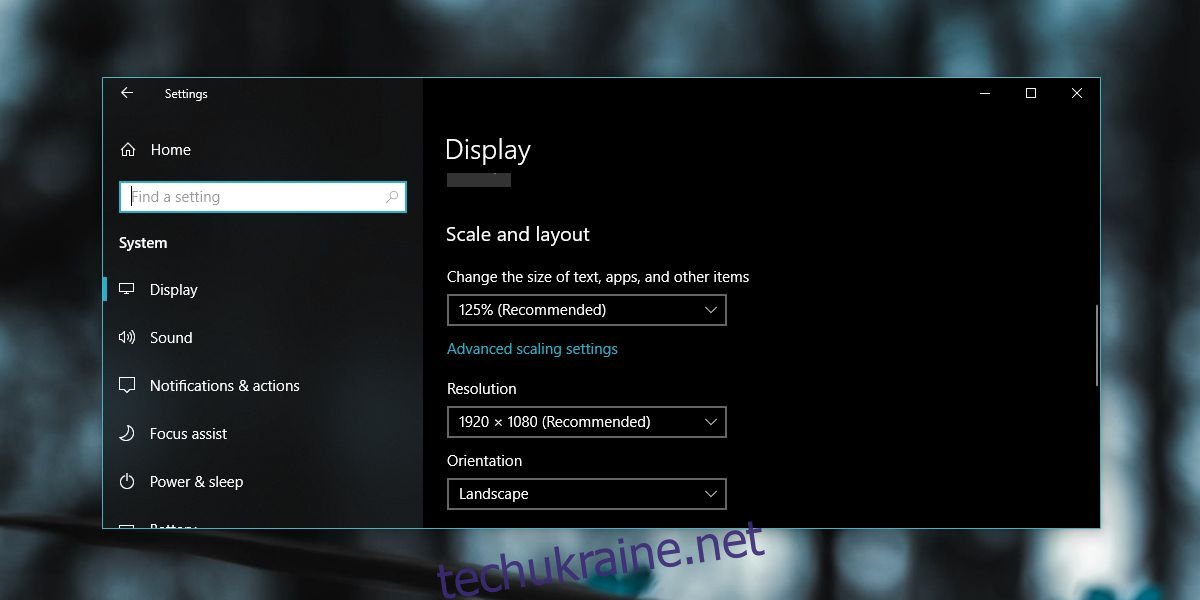За останні кілька років якість наших дисплеїв, як внутрішніх, так і зовнішніх, значно покращилася. Ми отримуємо більшу щільність пікселів на наших телефонах, ніж все, що ми могли собі уявити для настільного монітора приблизно десять років тому. Монітори 4K скоро стануть поширеними. Операційні системи також повинні йти в ногу з новим обладнанням. На великих HD-дисплеях речі, як правило, виглядають набагато меншими, і часто важче читати текст або розпізнавати значки. Windows 10 має масштабування для боротьби з цим. Масштабування — це свого роду масштабування в масштабі всієї системи, яке збільшує розмір усього на певний відсоток. На жаль, іноді це призводить до розмитих програм.
Функція масштабування в Windows 10 не є універсальною, хоча вона і має на меті бути. Програми також повинні підтримувати масштабування. У попередні дні Windows 10 масштабовані дисплеї призводили до розмитого тексту в таких програмах, як Chrome. Ті, у яких не було розмитого тексту, мали надто маленькі значки навіть після масштабування.
У оновленні Window 10 квітня Microsoft нарешті щось робить із цим. Ви можете налаштувати його так, щоб він проактивно виправляв розмиті програми, коли він їх виявляє. Існує фактична функція, яка може виправити розмиті програми, які ви можете ввімкнути.
Виправити розмиті програми
Відкрийте програму «Налаштування» та перейдіть до групи налаштувань «Система». Виберіть вкладку «Відображення» та прокрутіть униз до розділу «Масштаб і макет». Натисніть «Додаткові параметри масштабування».

На наступному екрані ви побачите розділ Виправити масштабування для програм. Увімкніть перемикач «Нехай Windows намагається виправити програми, щоб вони не були розмитими». Це все, що ви можете зробити. Якщо ви знаєте програму, яка завжди розмита, відкрийте її, і Windows 10 має показати вам сповіщення про те, що він виявив розмитий додаток, і спробує це виправити. Дозвольте Windows 10 робити те, що вона робить, і перевірте, чи додаток краще.
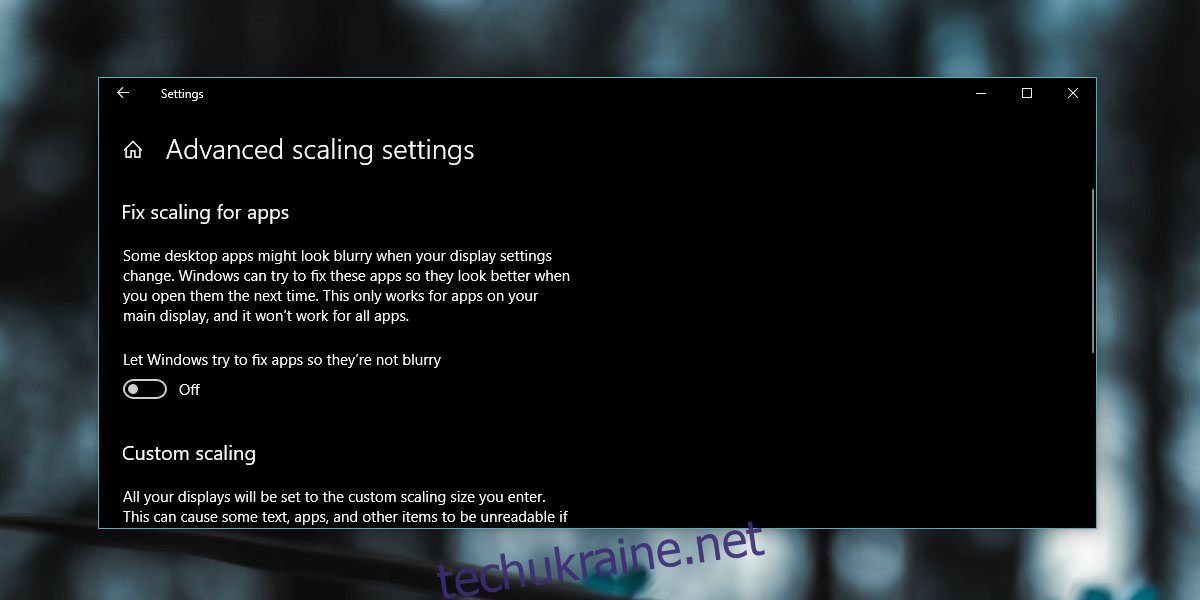
На цьому ж екрані є параметр користувацького масштабування, який ви можете використовувати, щоб встановити власний рівень масштабування. Це був параметр, який раніше був на панелі керування і був випадково видалений під час оновлення Windows 10. Microsoft не рекомендує вам використовувати його, тому будьте обережні.
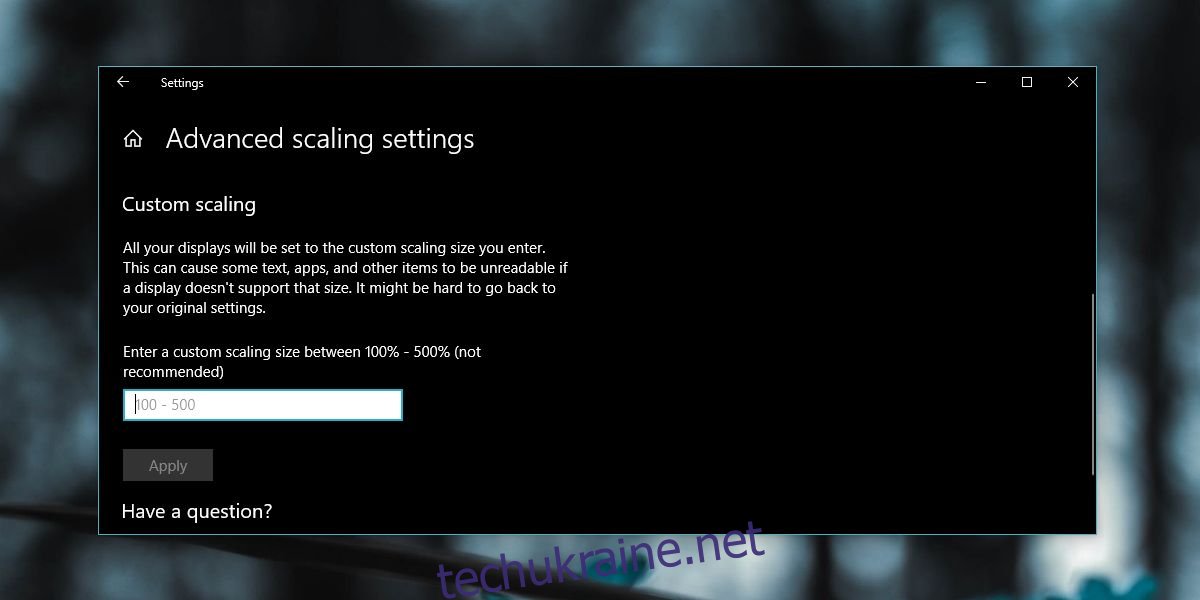
У нас немає скріншотів до чи після, але ця функція була вкрай потрібна. Багато популярних програм страждають від розмитого тексту та невеликого інтерфейсу, і розробники не зробили багато, щоб оновити їх для HD-дисплеїв.